Windows7系统怎么截图
1、首先我们点击左下角Windows,他会弹出此界面,如图

2、接着点击所有程序,下面那个,如图

3、然后往下翻,找到这个附件,鼠标移动过去,点击,如图

4、找到截图工具,右键,如图
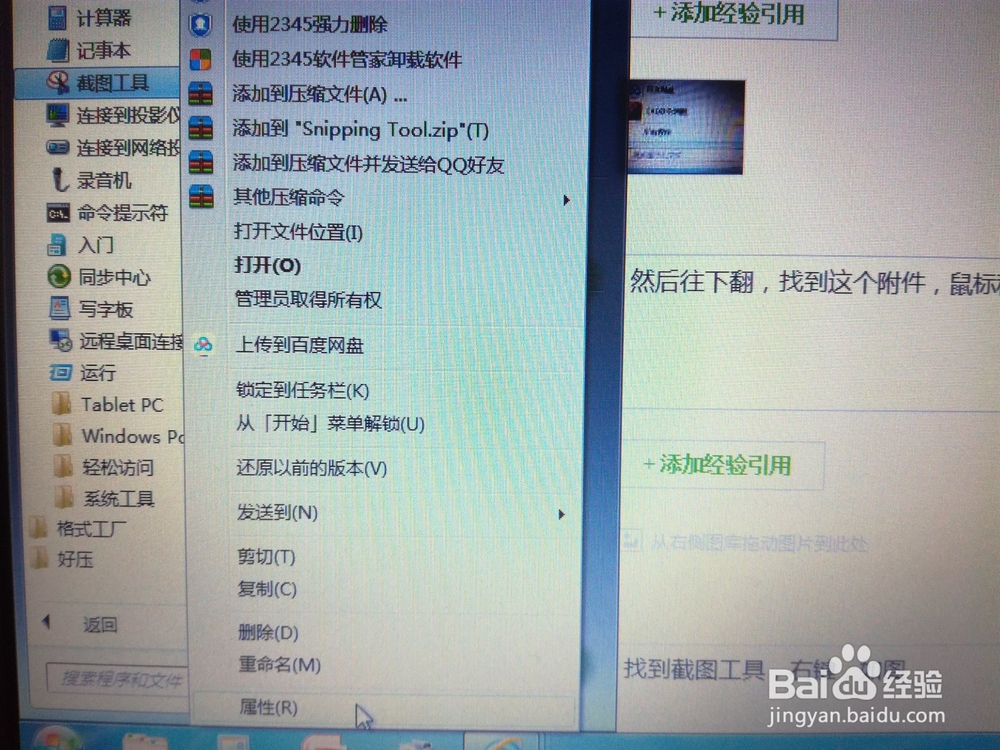
5、点击属性,把目标复制上,如图
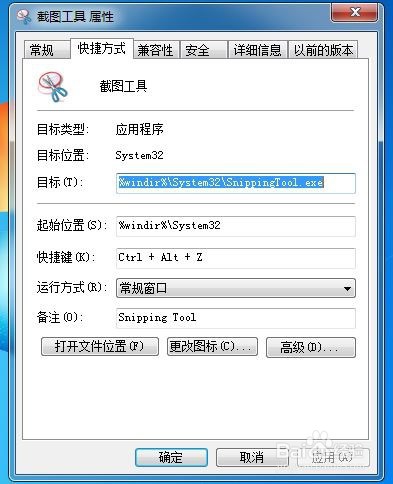
6、再回到桌面,右键,新建
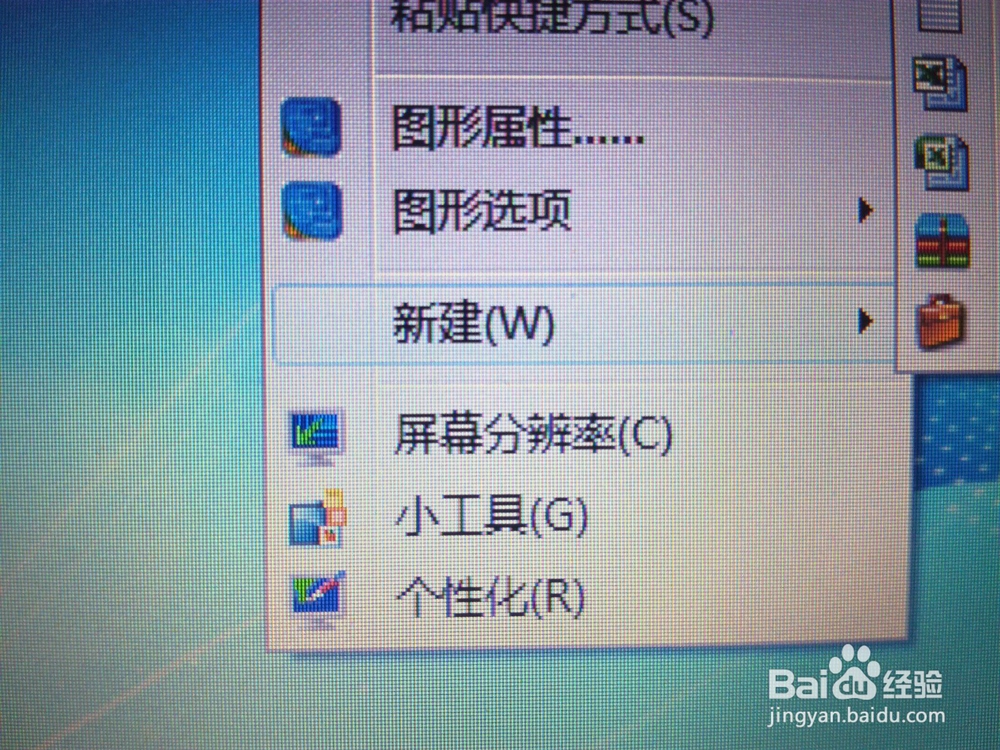
7、选择新建快捷方式,把刚刚复制的粘贴上去,点击下一步

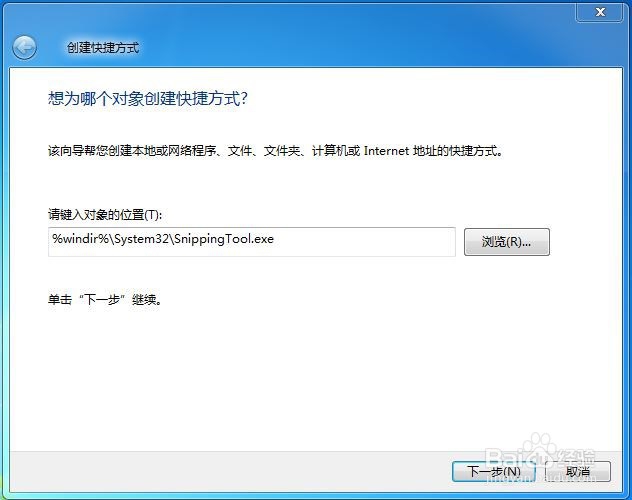
8、这个时候要起名字,我们就把它起名叫做截图工具好了,确定,如图
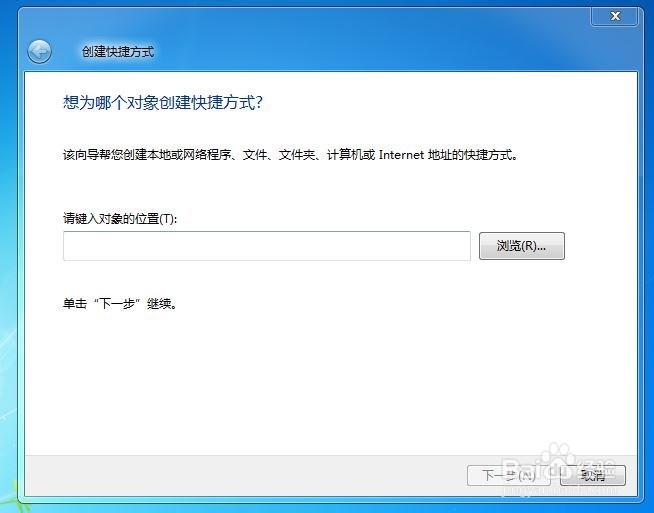
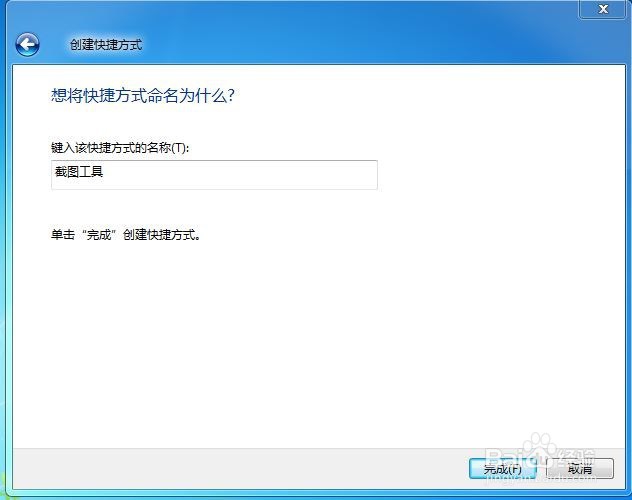
9、我们再右击一下,快捷键可以自己设置,我就设置一个Ctrl+Alt+Z吧,毕竟挨得比较近,如图
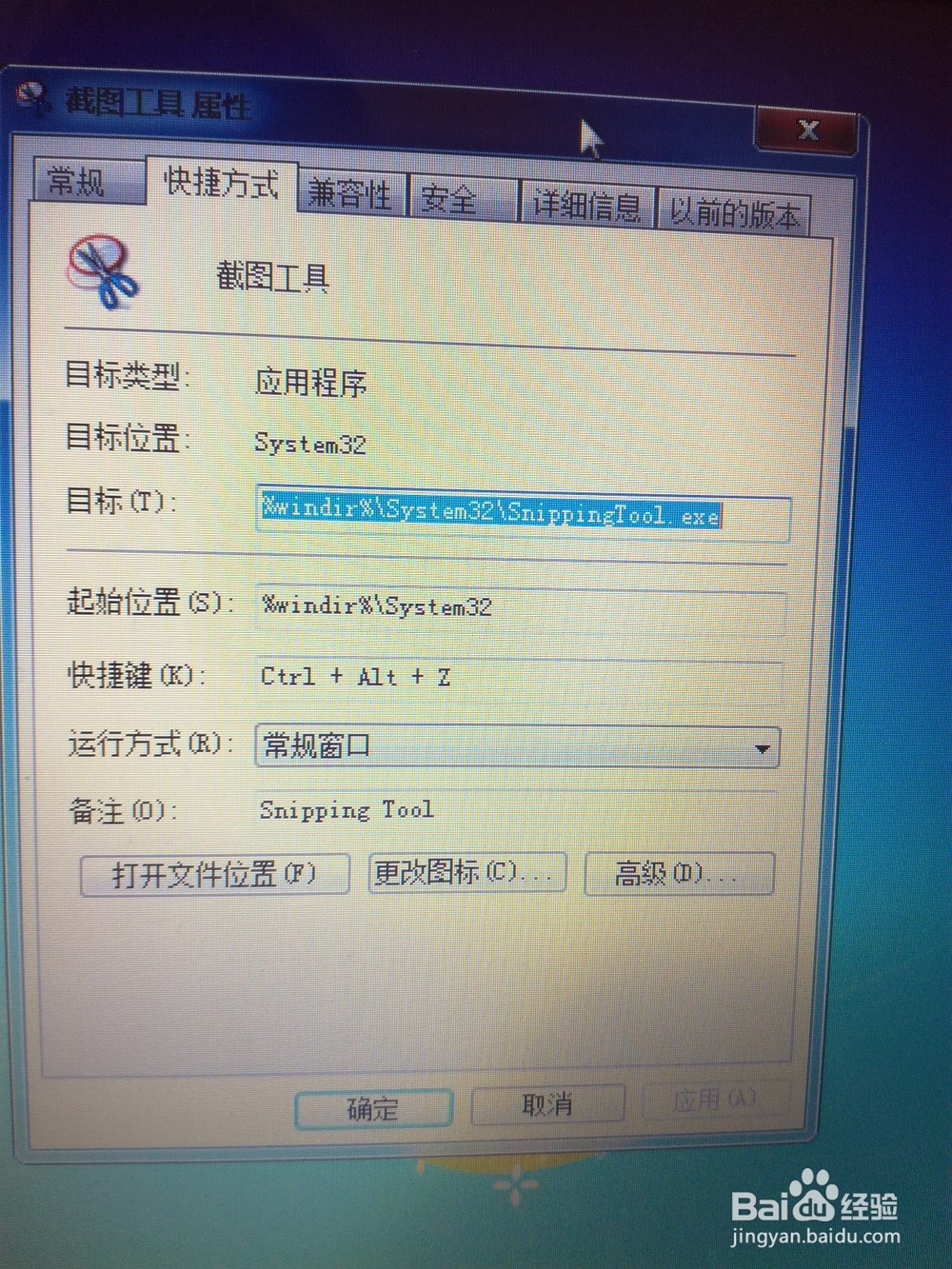
10、我们既可以点击桌面快捷方式截图,还可以按下快捷键,如图
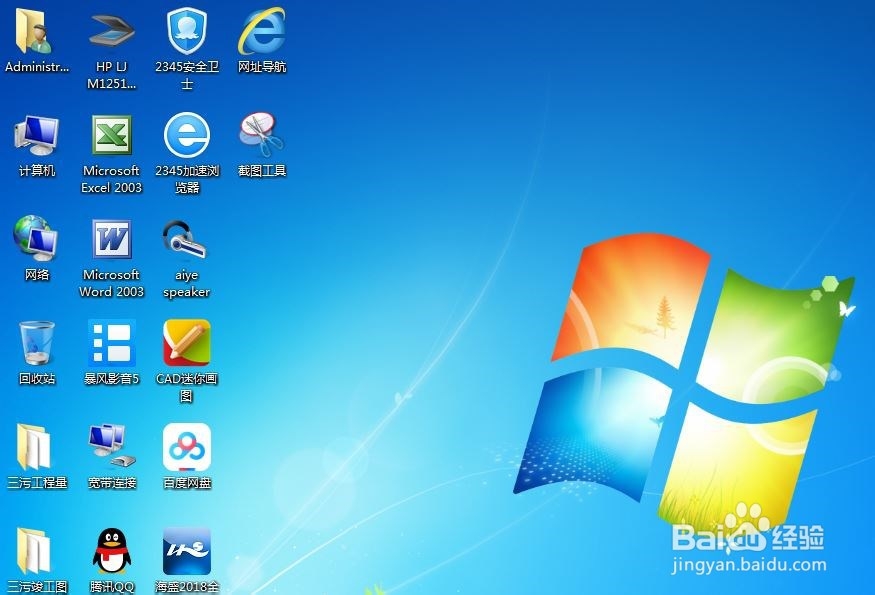
11、好啦,我们就完成啦,致歉:W坡纠课柩indows7系统截图工具不能截图自己和移动窗口,所以有一些图片没有给大家截图上,所以我用手机拍了一下